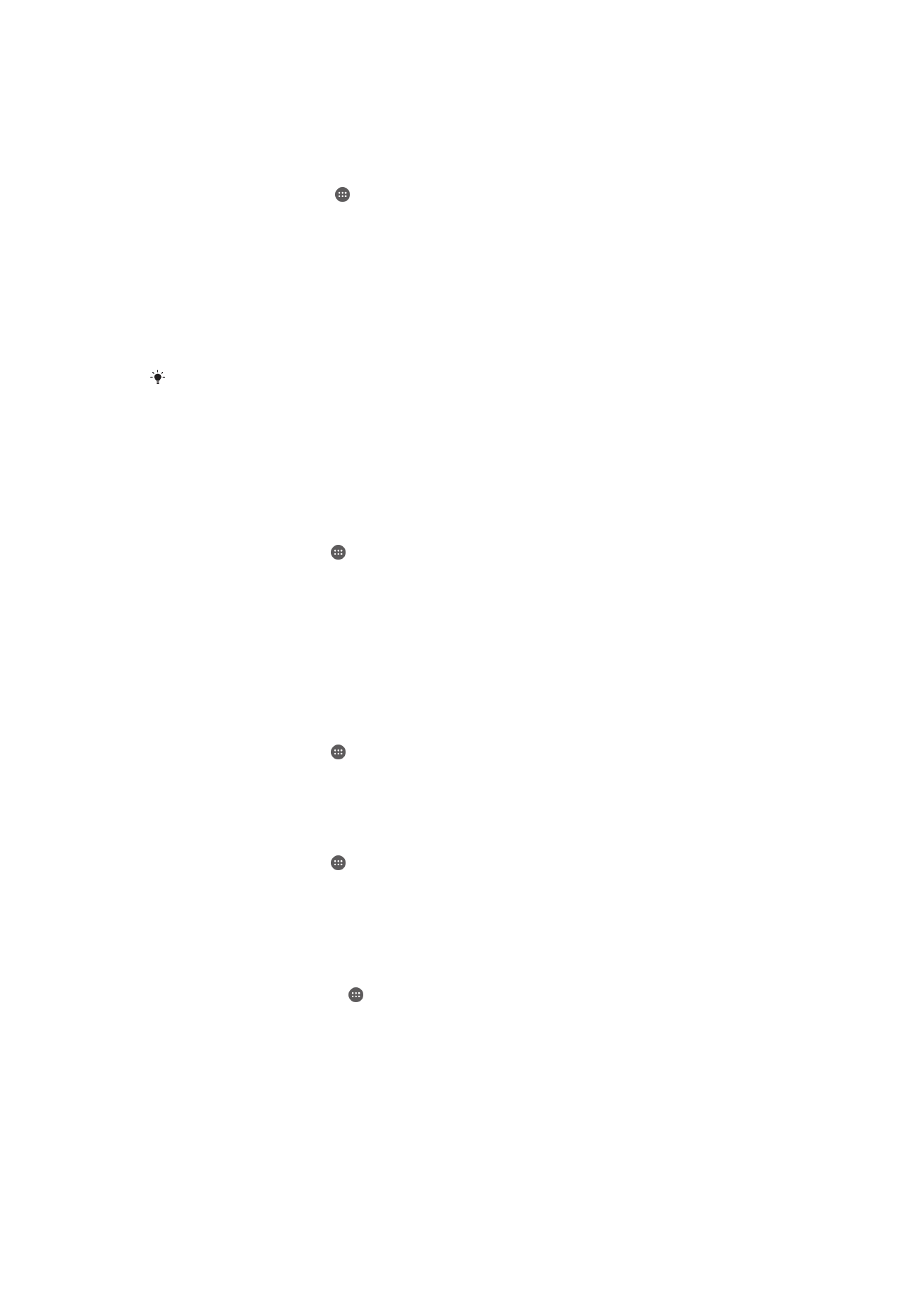
การสํารองและการกู้คืนเนื้อหา
โดยปกติแล้ว คุณไม่ควรบันทึกภาพถ่าย วิดีโอ และเนื้อหาส่วนตัวไว้ในหน่วยความจําภายในอุปกรณ์ของคุณเพียง
อย่างเดียว หากมีสิ่งใดเกิดขึ้นกับฮาร์ดแวร์ หรือหากอุปกรณ์ของคุณสูญหายหรือถูกขโมย ข้อมูลที่เก็บอยู่ในหน่วย
ความจําภายในก็จะหายไปตลอดกาล ขอแนะนําให้ใช้ซอฟต์แวร์ Xperia™ Companion เพื่อทําการสํารองข้อมูลซึ่ง
134
นี่คือเวอร์ชันอินเทอร์เน็ตของเอกสารนี้ © พิมพ์เพื่อใช้เป็นการส่วนตัวเท่านั้น
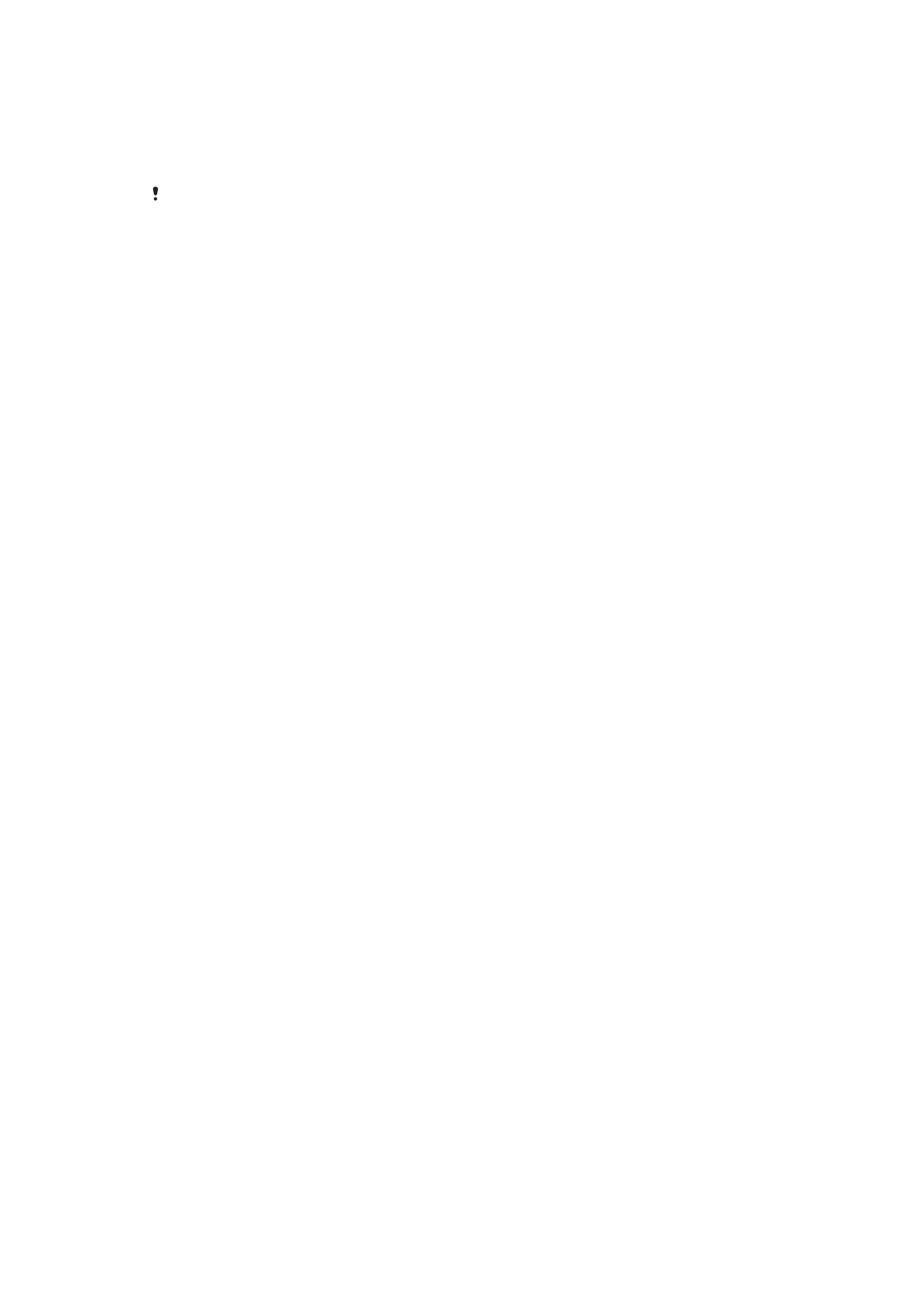
บันทึกข้อมูลของคุณไปยังคอมพิวเตอร์ ซึ่งเป็นอุปกรณ์ภายนอก แนะนําให้ใช้วิธีการนี้ โดยเฉพาะอย่างยิ่งเมื่อคุณอัป
เดตซอฟต์แวร์อุปกรณ์ของคุณไปเป็น Android เวอร์ชั่นที่ใหม่กว่า
คุณสามารถสํารองข้อมูลการตั้งค่าพื้นฐานและข้อมูลผ่านทางออนไลน์ด่วนด้วยบัญชี Google™ โดยใช้แอปพลิเคชัน
การสํารองและการกู้คืนข้อมูล
สิ่งสําคัญอย่างมากคือคุณต้องจํารหัสผ่านที่คุณตั้งไว้เมื่อทําการสํารองข้อมูล หากลืมรหัสผ่านนี้ คุณอาจไม่สามารถกู้คืนข้อมูลที่
สําคัญ เช่น รายชื่อและข้อความได้
สํารองข้อมูลลงคอมพิวเตอร์
ใช้ซอฟต์แวร์ Xperia™ Companion เพื่อสํารองข้อมูลจากอุปกรณ์ของคุณลงคอมพิวเตอร์ PC หรือ Apple
®
Mac
®
คุณสามารถสํารองข้อมูลประเภทต่อไปนี้ได้
•
รายชื่อติดต่อและบันทึกการโทร
•
ข้อความตัวอักษร
•
ปฏิทิน
•
การตั้งค่าและบุ๊กมาร์ก
•
ไฟล์สื่อ เช่น เพลงและวิดีโอ
•
ภาพถ่ายและรูปภาพ
วิธีสํารองข้อมูลโดยใช้คอมพิวเตอร์
1
โปรดตรวจสอบว่า Xperia™ Companion สําหรับWindows
(http://support.sonymobile.com/tools/xperia-companion) หรือ Xperia™ Companion สําหรับ Mac OS
(http://support.sonymobile.com/tools/xperia-companion-mac) ติดตั้งอยู่ในคอมพิวเตอร์พีซีหรือ Mac
®
ของคุณ
2
เชื่อมต่ออุปกรณ์กับคอมพิวเตอร์โดยใช้สาย USB
3
คอมพิวเตอร์: เปิดซอฟต์แวร์ Xperia™ Companion ถ้าไม่ได้เปิดไว้โดยอัตโนมัติ หลังจากไม่กี่นาที
คอมพิวเตอร์จะตรวจจับอุปกรณ์ของคุณ
4
เลือก
สํารองข้อมูลในหน้าจอหลัก
5
ทําตามคําแนะนําบนหน้าจอเพื่อสํารองข้อมูลจากอุปกรณ์ของคุณ
วิธีสํารองข้อมูลของคุณโดยใช้เครื่องคอมพิวเตอร์
1
โปรดตรวจสอบว่า Xperia™ Companion สําหรับWindows
(http://support.sonymobile.com/tools/xperia-companion) หรือ Xperia™ Companion สําหรับ Mac OS
(http://support.sonymobile.com/tools/xperia-companion-mac) ติดตั้งอยู่ในคอมพิวเตอร์พีซีหรือ Mac
®
ของคุณ
2
เชื่อมต่ออุปกรณ์กับคอมพิวเตอร์โดยใช้สาย USB
3
คอมพิวเตอร์: เปิดซอฟต์แวร์ Xperia™ Companion ถ้าไม่ได้เปิดไว้โดยอัตโนมัติ
4
คลิก
เรียกคืน
5
เลือกไฟล์ข้อมูลสํารองจากบันทึกการสํารองข้อมูล จากนั้น แตะ
ถัดไป และทําตามคําแนะนําบนหน้าจอเพื่อกู้
คืนข้อมูลไปยังอุปกรณ์ของคุณ
การสํารองข้อมูลด้วยแอพพลิเคชั่นการสํารองและการเรียกคืนข้อมูล
การใช้แอพพลิเคชั่นการสํารองและการเรียกคืนข้อมูลทําให้คุณสามารถสํารองข้อมูลด้วยตนเองหรือเปิดฟังก์ชันการ
สํารองข้อมูลอัตโนมัติ เพื่อบันทึกข้อมูลตามกําหนดเวลา
ขอแนะนําให้ใช้แอพพลิเคชั่นการสํารองและการเรียกคืนข้อมูลเพื่อสํารองข้อมูลก่อนที่คุณจะรีเซ็ตกลับเป็นข้อมูลจาก
โรงงาน ด้วยแอพพลิเคชั่นนี้ คุณสามารถสํารองข้อมูลประเภทต่างๆ ลงใน SD การ์ดหรืออุปกรณ์จัดเก็บข้อมูล USB
ภายนอกที่เชื่อมต่อกับอุปกรณ์ของคุณโดยใช้อแด็ปเตอร์โฮสต์ USB ได้ดังต่อไปนี้:
•
รายชื่อ
•
การสนทนา
•
ข้อมูลปฏิทิน
135
นี่คือเวอร์ชันอินเทอร์เน็ตของเอกสารนี้ © พิมพ์เพื่อใช้เป็นการส่วนตัวเท่านั้น
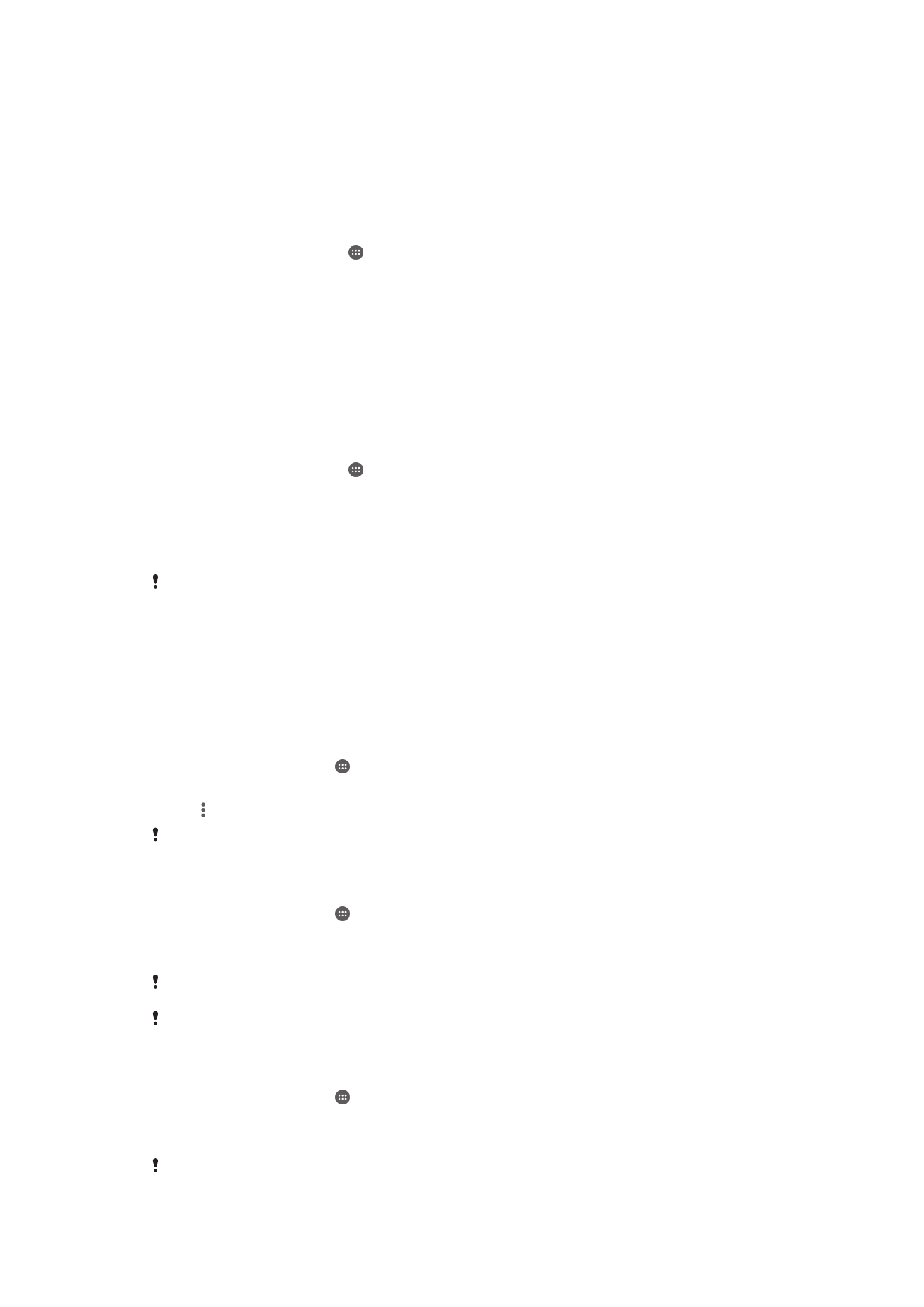
•
ข้อมูลการโทร
•
บุ๊กมาร์ก
การสํารองเนื้อหาโดยใช้แอปพลิเคชันการสํารองและการกู้คืน
1
หากคุณกําลังสํารองเนื้อหาในอุปกรณ์จัดเก็บข้อมูล USB โปรดตรวจสอบว่าอุปกรณ์จัดเก็บข้อมูลเชื่อมต่อกับ
อุปกรณ์ของคุณโดยใช้สายเคเบิลที่เหมาะสม หากคุณกําลังสํารองข้อมูลลงใน SD การ์ด โปรดตรวจสอบว่าได้
ใส่ SD การ์ดในอุปกรณ์ของคุณอย่างถูกต้องแล้ว
2
จาก หน้าจอหลัก ของคุณ ให้แตะ
3
ค้นหาและแตะ
การสํารองข้อมูลและการเรียกคืนข้อมูล
4
แตะ
สํารองข้อมูล แล้วเลือกปลายทางสํารองข้อมูลและประเภทข้อมูลที่คุณต้องการสํารองข้อมูล
5
แตะ
สํารองตอนนี้
6
ป้อนรหัสผ่านสําหรับการสํารองข้อมูล แล้วแตะ
ตกลง
วิธีการกู้คืนเนื้อหาโดยใช้แอปพลิเคชันการสํารองและการกู้คืนข้อมูล
1
หากคุณกําลังกู้คืนเนื้อหาจากอุปกรณ์จัดเก็บข้อมูล USB โปรดตรวจสอบว่าอุปกรณ์จัดเก็บข้อมูลเชื่อมต่อกับ
อุปกรณ์ของคุณโดยใช้สายเคเบิลที่เหมาะสม หากคุณกําลังกู้คืนข้อมูลจาก SD การ์ด โปรดตรวจสอบว่าได้ใส่
SD การ์ดในอุปกรณ์ของคุณอย่างถูกต้องแล้ว
2
จาก หน้าจอหลัก ของคุณ ให้แตะ
3
ค้นหาและแตะ
การสํารองข้อมูลและการเรียกคืนข้อมูล
4
แตะ
เรียกคืน
5
เลือกบันทึกที่คุณต้องการเรียกคืน แล้วแตะ
เรียกคืนตอนนี้
6
ป้อนรหัสผ่านสําหรับบันทึกการสํารองข้อมูล แล้วแตะ
ตกลง
โปรดจําไว้ว่าการเปลี่ยนแปลงข้อมูลและการตั้งค่าใดๆ หลังจากการสํารองข้อมูลจะถูกลบในระหว่างขั้นตอนการเรียกคืนข้อมูล